검색결과 리스트
안드로이드에 해당되는 글 4건
- 2023.09.18 컴퓨터에서 스마트폰 화면 보면서 조작하고 싶을 때 Mirroid
- 2022.09.16 안드로이드 듀얼 앱 어플 사용하기. feat 카카오톡
- 2022.08.29 PC로 안드로이드폰 원격제어. 단 같은 네트워크에서만 1
- 2017.06.15 안드로이드 폰 구글계정 잠금 기능에 대한 간단 정리 1
글
우선 윈도 자체에 '이 PC에 다른 화면 표시' 라는 기능을 이용해 미러링을 할 수 있음
이 경우 별도로 앱을 설치하지 않아도 됨 (아래 참고)
화면 미러링과 다른 화면을 PC에 표시하기 - Microsoft 지원
꽤 괜찮은 안드로이드폰 미러링 프로그램&앱.
1. 앱 지원이 중단 된 듯. (구글플레이에서 찾을 수 없음)
2. 안드로이드만 가능
3. 마지막 버전은 2.0 인 듯..
4. 최대 해상도는 FHD (1080p) 인 듯..
1. APK 다운로드 v1.13.0
2. APK 다운로드 v2.0.0 (v1.13.0 과 별 차이가 없는 듯)
3. PC 프로그램 다운로드 (사이즈가 커서 블로그에 올리지 못함) - MirroidInstaller_V2.0.0.0.exe
https://www.filecroco.com/download-file/download-mirroid/30007/3832/
또는 https://www.filecroco.com/download-mirroid/download/
4.. 사용법 참고 : 설정-개발자옵션-USB디버깅 허용 (좀더 자세한건 아래 블로그 참고)
- 처음 사용할 때 반드시 USB 연결을 한 후 프로그램에서 와이파이 사용에 대한 설정을 진행해야 함.
(프로그램에서 잘 설명하므로 어렵지 않을 것임)
https://m.blog.naver.com/kas2724/222082271992
https://blog.naver.com/dudgml1229/222387036601
'각종참고자료' 카테고리의 다른 글
| 한컴 입력기 오류. 갑자기 전각문자가 입력되는 경우 (1) | 2024.01.04 |
|---|---|
| 미친듯이 나타나고 잠금화면에도 나타나는 안드로이드 광고 앱 어플 제거기 (1) | 2023.11.02 |
| [윈도] diskpart 이용 파티션 삭제 or 생성 (0) | 2023.05.03 |
| [파이썬] 웹페이지에서 값 긁어오기 (크롤링) (4) | 2023.04.14 |
| [우분투] 노트북 뚜껑 닫을 때 대기모드 안들어가게 하기 (0) | 2023.04.14 |
설정
트랙백
댓글
글
1. 사용하게 된 이유 : 번호가 2개에 폰 2대, 데이터함께쓰기 태블릿 1대. 각각 기계마다 카톡 계정이 있음
- 메인은 아이폰XSmax, 서브는 G5, 태블릿은 중국산 iPlayPro20.. 각각 유심 장착
- 메인폰에 합치고 싶었으나 esim 은 있지만 SKT 등 메이저들은 2022년 8월말까지 esim 불가, 9월부터 가능해짐
- 메인은 아이폰 esim 으로, 서브폰의 usim 을 아이폰 슬롯에 꽂아서 아이폰은 듀얼넘버로 사용함
- 아이폰은 메신저를 듀얼로 까는게 상당히 피곤하고 어려움..
- 그래서 태블릿에 듀얼로 깔 것을 강구함..
2. iPlayPro20 태블릿은 샤오미 폰들처럼 듀얼 모드가 안됨.
- 삼성이나 몇몇 폰들은 직장 프로필이란게 있어서 듀얼앱을 사용할 수 있음 (설정 - 유용한 기능 - 듀얼 메신저)
- 이 태블릿은 직장 프로필을 지원하지 않는데 F-Droid 라는 어플을 깔면 직장 프로필이 생성되는 듯함
(아니면 그 안에 있는 Shelter 라는 앱이 만들어 주는 건지 몰겠지만)
- F-Droid 는 '플레이스토어' 에서 지원못하는 다양한 어플을 설치해주는 앱인듯..
3. 간단 설치 및 사용 정리
가. 플레이스토어에 Shelter 앱이 있으면 F-Droid 는 설치안해도 될 듯.. (확실치 않음)
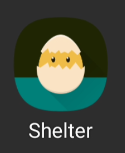
나. Shelter 앱 없으면 F-Droid 설치 : 플레이스토어에 없음
https://f-droid.org/F-Droid.apk (혹시 링크 깨지면 https://f-droid.org 접속)

다. F-Droid 실행해서 Shelter 검색 & 설치
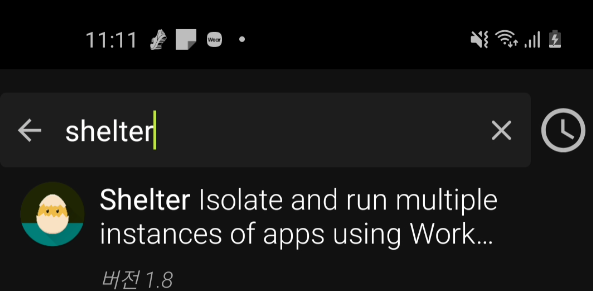
라. Shelter 실행해서 개인탭에서 직장프로필로 복제할 앱을 터치 - 복제하기 터치. 끝.

3. 꽤 유용하게 이용하고 있음.. 아래 블로그의 주인장께 감사인사 드리면 앱개발자에게도 감사인사를 드립니다.
- 참고한 블로그 : 자세한 설명을 볼 수 있음 https://m.blog.naver.com/parosaone/221584409564
'각종참고자료' 카테고리의 다른 글
| 괜찮은 OCR 사이트 (이미지, PDF) (0) | 2022.11.17 |
|---|---|
| PC 에서 듀얼로 프로그램 사용하기. feat 카카오톡 (1) | 2022.09.16 |
| PC로 안드로이드폰 원격제어. 단 같은 네트워크에서만 (1) | 2022.08.29 |
| ads for computer web virus edge 멀웨어 (0) | 2022.07.14 |
| [윈도] 리눅스 드라이브를 win10 에서 읽는 유틸 (0) | 2022.05.30 |
설정
트랙백
댓글
글
1. 안드로이드 스튜디오의 ADB(Android Debug Bridge) 기능을 이용하여 원격제어하는 방식임
- 안드로이드폰에서 개발자옵션 활성화(빌드번호 10번탭)과 USB디버깅 활성화 되어야 함.
- USB는 연결되어 있지 않아야 함 (연결되어 있으면 중복접근이라고 에러가 남)
- 접속할 때 PC의 접근을 허용하느냐는 창이 나오는데 가급적이면 항상 허용으로 해놓아야 함 (안하면 매번 터치해야함)
2. PC에서 '만' 가능함.
- 스마트폰이나 태블릿으로 이 PC를 원격데스크톱이나 팀뷰어 등으로 원격접속하는 방법이 있음
- 외부에서도 이 PC에 원격접속해서 이용할 수 있음
3. 실제로 해보니 굳이 android SDK 를 설치하지 않아도 됨
- 깃허브에서 다운받은 폴더에 기본적으로 들어있음 (adb.exe)
- 다운로드 GitHub - Genymobile/scrcpy: Display and control your Android device
4. LG G5, 중국제 iPlay20 Pro로 테스트해봤는데 LG G5는 드라이버가 자동으로 깔린다 해도 별도로 깔아줘야 함
- 다운로드 다운로드 LG Drivers HardReset.info
5. 내가 실제로 테스트하면서 적용한 bat 파일 내용 (참고로 // 는 코멘트 이므로 지우고 사용할 것)
.\adb tcpip 5555 //포트설정
.\adb disconnect 192.168.0.32 //일단 모조리 접속 종료
.\adb disconnect 192.168.0.84 //일단 모조리 접속 종료
.\adb connect 192.168.0.84:5555 //해당 폰으로 접속
scrcpy.exe %* //실행
:: if the exit code is >= 1, then pause
if errorlevel 1 pause
5. 참고한 블로그를 천천히 따라하면 잘 됨. 안드로이드 원격제어 프로그램 "scrcpy" (tistory.com)
'각종참고자료' 카테고리의 다른 글
| PC 에서 듀얼로 프로그램 사용하기. feat 카카오톡 (1) | 2022.09.16 |
|---|---|
| 안드로이드 듀얼 앱 어플 사용하기. feat 카카오톡 (0) | 2022.09.16 |
| ads for computer web virus edge 멀웨어 (0) | 2022.07.14 |
| [윈도] 리눅스 드라이브를 win10 에서 읽는 유틸 (0) | 2022.05.30 |
| [윈도] 원격데스크톱 활용하는 방법 (0) | 2022.04.08 |
설정
트랙백
댓글
글
출처 http://blue2310.tistory.com/3546
전에도 중고로 안드로이드폰을 구입하면서 당황을 했었는데 잊어먹고 있다가 또 겪네요.
다른게 아니고 초기화시킨 폰을 구입했더니 구글계정이 잠겨 이전 사용자의 계정을 다시 넣어도 쓸 수가 없는 상황.
출처에서 보면 5.1 버전 롤리팝 이후부터 들어간 기능이라고 하네요..
저랑 똑같은 경험 안하시길 바라는 마음으로.. 누군가 이미 올렸을지라도..
1. 구매하기 전에 확인사항
- 구매할 폰이 초기화된 후 72시간이 지났는지를 확인해야 합니다. 72시간 지나면 잠김이 풀린다고 하네요.
2. 판매자가 초기화안했다면 개발자메뉴를 통해 초기화하기
- '설정 -> 휴대전화정보 -> 소프트웨어정보' 에서 빌드번호를 여러번 터치하면 개발자옵션이 나오는데 'OEM잠금해제'를 비활성화
도움이 되셨기를..
'각종참고자료' 카테고리의 다른 글
| 자전거 공구 설명 (0) | 2018.06.18 |
|---|---|
| 자전거 각 부분 명칭들 (0) | 2018.06.18 |
| 위암 투병?기 (0) | 2017.01.14 |
| 휴대폰 분실 대처 방법 (0) | 2016.06.12 |
| sweet-page.com 네 이놈! (0) | 2015.09.08 |

RECENT COMMENT